スマホアプリの対戦型サッカーシミュレーションゲーム「キャプテン翼 たたかえドリームチーム」のデータ引き継ぎとバックアップのやり方をご紹介します。
データ連携をすることで、引き継ぎやバックアップとしての役割を果たします。データ連携済みアカウントでログインすれば、複数の端末でのプレイしたり、機種変更時のデータ引き継ぎやプレイデータが消えてしまった時も以前のデータでプレイすることができます。
データ連携用のアカウントの準備
キャプテン翼 たたかえドリームチームでは、「KLab ID」「Facebook」「Game Center」「Google Playゲーム」のいずれかのアカウントを用いて、データ連携を行います。
Game CenterはiOSの端末(iPhoneなど)、Google PlayゲームはAndroidの端末で使用できるアカウントになります。iOSからAndroidなど異なるOS間での引き継ぎや同アカウントでプレイする場合は、「KLab ID」か「Facebook」のアカウントを使用する必要があります。アカウントをお持ちでない方は新規登録してください。
⇒KLab IDの新規登録のやり方。アカウント取得手順を解説
※本記事作成時の動作確認環境:アプリバージョン Ver.1.0.0(iOS版)
データ連携する(プレイ中の端末操作)
①アプリを起動させて、タイトル画面の右下の【歯車のマーク】⇒【連携】をタップします。
(ホーム画面からは【メニュー】⇒【データ連携】から開けます)

②希望のデータ連携するアカウントを選択の欄にある【連携する】をタップします(ここでは、KLab IDを選択しています)。メールアドレスとパスワードを入れて【ログインして連携】⇒【アプリと連携】をタップして、アプリに戻ると「データを連携しました」と表示します。
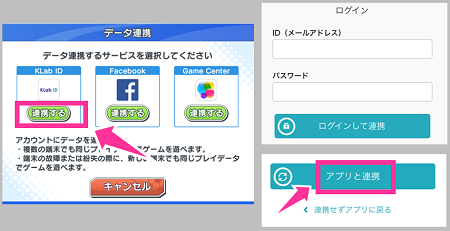
以上で、データ連携完了です。
引き継ぎ・復元する(新しい端末での操作)
①新しい端末にアプリをインストールして、タイトル画面の【歯車のマーク】⇒【連携】をタップ。次に、データ連携済みのアカウント欄にある【連携する】より、ログインしてアプリと連携します。
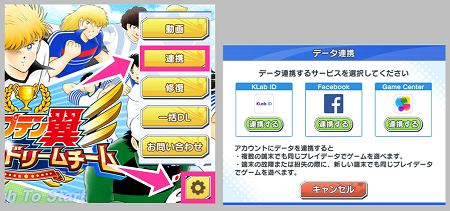
②連携するデータが表示します。連携中データの欄にある【このデータで連携する】をタップします。続いて、削除されるデータと更新されるデータに間違いなければ【OK】をタップします。
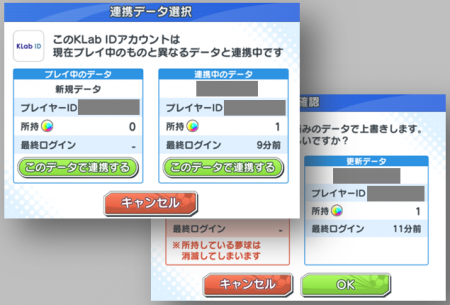
以上で、データ移行完了です。








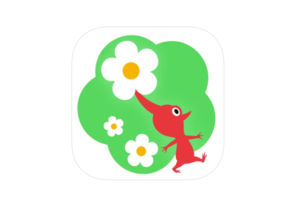






コメントを残す